Cum să remediați supraîncălzirea iPhone / iPad după actualizarea iOS 11 / iOS 12
„După actualizarea la iOS 11, iPhone 6s-ul meu devine foarte fierbinte atunci când îl folosesc. De asemenea, bateria se scurge puțin repede decât înainte. Trebuie să fac downgrade la iOS 10.3.3 sau ce? "

iOS 11 aduce multe caracteristici grozave și cu adevărata atras mai mulți fani să descarce și să instaleze. Cu toate acestea, îi dezamăgește și pe unii utilizatori când iPhone-ul lor se încălzește după actualizarea iOS 11. Joacă jocuri performante, vizionarea de videoclipuri sau încărcarea îndelungată ar putea fi toate cauzele acestei probleme. Din fericire, aici vă vom oferi câteva sfaturi ușoare pentru a remedia în mod eficient problemele de supraîncălzire iOS 11, care funcționează perfect pentru iOS 12.
1. Scoateți carcasă pentru iPhone
Multe persoane folosesc o carcasă pentru a proteja iPhone de daune, dar, de asemenea, previne radiațiile de căldură. Deci, dacă iPhone-ul tău este fierbinte și folosești o carcasă, scoate-l pentru a răci dispozitivul.
2. Aplicații de rulare Quit
Dacă iPhone-ul dvs. se încălzește atunci când utilizați harta Google, GPS sau Skype, faceți dublu clic pe butonul Acasă și glisați aplicațiile pentru a le închide.
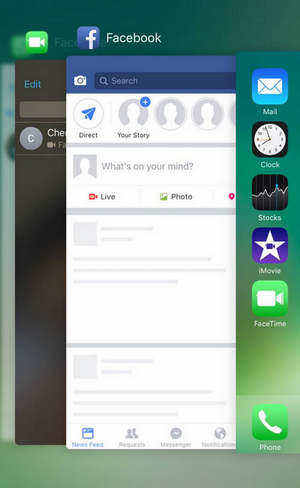
3. Opriți utilizarea iPhone în timpul încărcării
Unii utilizatori întâmpinați de iPhone se supraîncălzește cândîncărcarea pe iOS 11 și iOS 12, opriți utilizarea dispozitivului este prima recomandare. Dacă problema există încă, poate fi necesar să opriți încărcarea o perioadă sau să schimbați un cablu USB.

4. Opriți Bluetooth și AirDrop
Dacă Bluetooth și AirDrop funcționează uniformnu le folosiți, acestea vor fi, de asemenea, motive pentru problema de supraîncălzire iOS 11 / iOS 12 de pe iPhone. Glisați în sus din partea de jos a ecranului pentru a lansa Control Center. Apăsați și mențineți apăsată pictograma fără fir și apoi veți vedea un ecran nou. Dezactivați Bluetooth și AirDrop.

5. Verificați serviciile iCloud
Uneori, iPhone încălzește și scurge bateriadupă actualizarea iOS 12/11 are ceva de făcut atunci când serviciile iCloud se blochează sau restaurarea iCloud nu este finalizată. Accesați Setări -> iCloud pentru a verifica backup-ul iCloud, biblioteca de fotografii iCloud și alte servicii conexe, asigurați-vă că totul este în regulă.

6.Porniți iPhone
După ce încercați metodele de mai sus, așteptați puțin pentru a vedea dacă iPhone-ul dvs. se răcește. Dacă nu, reporniți dispozitivul iOS.

7.Resetați toate setările
O mulțime de probleme iOS pot fi rezolvate prin resetarea tuturorsetări, dar aceasta va pierde setările pe care le-ați făcut. Accesați Setări -> General -> Resetare, atingeți „Resetați toate setările” pentru a pune dispozitivul iOS în setările implicite.

8.Reîncălzire iPhone pe iOS 11/12 Fără pierderi de date
Ei bine, dacă nu ai reușit să scapiSupraîncălzirea iPhone după actualizarea iOS 11/12 cu metodele menționate mai sus, trebuie să existe unele probleme de sistem sau conflicte. Încercați Tenorshare ReiBoot, un instrument profesionist pentru repararea sistemului iOS, care vă poate ajuta în repararea încălzirii iPhone și la cald fără pierderi de date.
- Descărcați și instalați Tenorshare ReiBoot pe computer, conectați iPhone la computer. Faceți clic pe „Fix All iOS Stuck” odată ce dispozitivul este detectat.
- Faceți clic pe „Fix Now” și veți conduce la un ecran pentru a repara sistemul de operare. Alegeți „Fix Now (All iOS 11 Stuck) pentru a continua.
- Acum va trebui să descărcați cea mai recentă versiune de firmware pe computer pentru a repara sistemul. Descărcați firmware-ul și urmați instrucțiunile automate pentru a termina procesul.

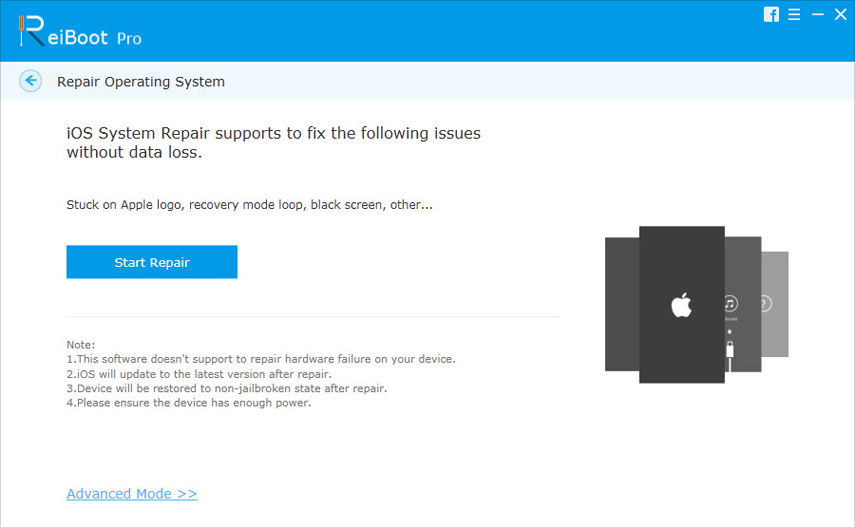

Cu cele 8 sfaturi introduse mai sus, ați aflatcum să rezolvați problema de supraîncălzire pe iPhone X / 8/8 Plus / 7/7 Plus / SE / 6s / 6s Plus / 6 / 5S după actualizarea iOS 11 sau iOS 12. Dacă iPhone-ul tău se supraîncălzește atunci când vorbești, joci jocuri sau rece, poți încerca și sfaturile ușoare din această postare. Pentru întrebări suplimentare, lăsați-ne un mesaj mai jos.



![[Ghid] Remediați problema de supraîncălzire iPhone](/images/iphone-fix/guide-fix-iphone-overheating-issue.jpg)





